[Solução de problemas] Os telefones iPhone/Android demoram para se conectar à rede sem fio (Wi-Fi) do roteador
Existem algumas situações que tornam a rede sem fio (Wi-Fi) lenta ou pode ser um problema com o telefone ou a rede. Se o seu iPhone ou telefone Android estiver lento para se conectar à rede sem fio (Wi-Fi) do Roteador ASUS, consulte as instruções abaixo.
Nota:
A. Recomenda-se tentar usar outros dispositivos (laptops ou outros telefones) para se conectar à mesma rede sem fio (Wi-Fi) para confirmar se a mesma situação existe.
Se for um problema com o telefone, é recomendável entrar em contato com o fabricante do telefone para obter ajuda.
B. Depois de tentar remover o roteador ASUS, use outros dispositivos (laptops ou outros roteadores) para se conectar ao seu modem ISP para confirmar se a situação é a mesma.
Se for um problema com o modem ISP, é recomendável entrar em contato com seu provedor de serviços de Internet (ISP) para confirmar a velocidade da rede.
Introdução
1. Verifique se a distância entre o telefone e o roteador é muito grande
3. Confirme se a VPN do telefone está em uso
4. Tente limpar os cookies do navegador e o cache do aplicativo
5. Tente reiniciar o roteador e o telefone
6. Tente ajustar o canal sem fio (Wi-Fi) do roteador
7. Tente conectar-se a diferentes servidores DNS para otimizar a velocidade da Internet
Consulte as instruções a seguir para solução de problemas simples
Por favor, coloque o roteador próximo ao celular usado com frequência. Encurte a distância entre o celular e o roteador, evite obstáculos e evite afetar a intensidade do sinal devido à distância de transmissão do sinal.
Você pode julgar se a intensidade do sinal de conexão atual é suficiente de acordo com a intensidade do sinal exibida no telefone.
A imagem abaixo usa o ASUS ZenFone9 como exemplo:
Vá para [Configurações] > [Rede e Internet] > [Internet] > Toque no nome do Wi-Fi conectado (SSID) para verificar a intensidade do sinal.
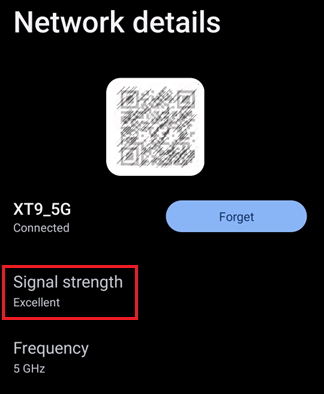
Consulte as perguntas frequentes abaixo
[Roteador sem fio] Como verificar as informações dos dispositivos conectados ao roteador ASUS
O sinal de 5 GHz é mais rápido que o sinal de 2,4 GHz. Você pode tentar usar o sinal de 5 GHz para aumentar a velocidade da rede quando a intensidade do sinal for a mesma.
A imagem abaixo usa o ASUS ZenFone9 como exemplo:
Vá para [Configurações] > [Rede e internet] > [Internet] > Toque no nome do Wi-Fi conectado (SSID) para verificar a frequência como 2,4 GHz ou 5 GHz.
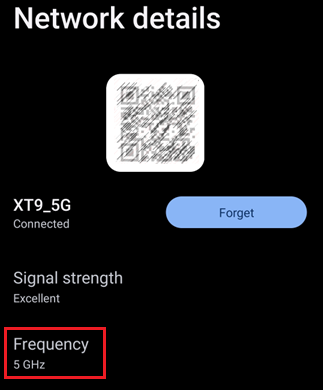
Consulte as perguntas frequentes abaixo
[Roteador sem fio] Qual é a diferença entre 2,4 GHz e 5 GHz
[ZenFone] Como se conectar à rede Wi-Fi
Para produtos Apple, consulte o site oficial da Apple para saber mais sobre como se conectar ao Wi-Fi no iPhone, iPad ou iPod touch.
Desligue a função VPN do seu telefone antes de confirmar a velocidade do Wi-Fi.
A imagem abaixo usa o ASUS ZenFone9 como exemplo:
Vá para [Configurações] > [Rede e internet] > [VPN]
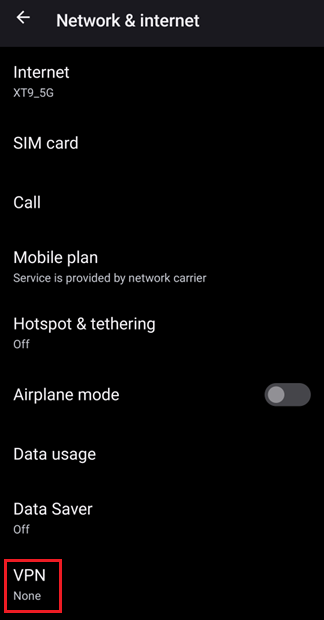
Você pode limpar os cookies e o cache antes de confirmar a velocidade da Internet. Para o método de configuração, siga as instruções do software em seu telefone para configurar.
Consulte as perguntas frequentes abaixo
[ZenFone/Pad] Como liberar memória
Para produtos Apple, consulte o site oficial da Apple para saber mais sobre como limpar o cache do iPhone.
Tente reiniciar o telefone e o roteador para ver se isso melhora. A imagem abaixo usa o ASUS ZenFone9 como exemplo:
Role para baixo o menu de itens de configurações rápidas na parte superior da tela e toque em [Ícone de energia] > [Reiniciar]
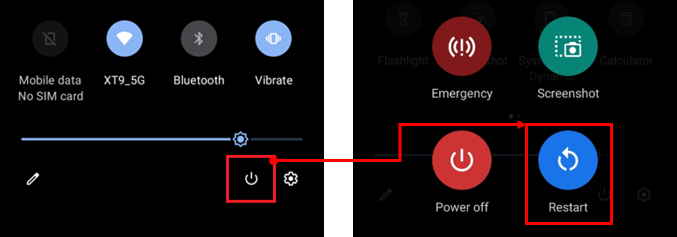
Consulte as perguntas frequentes abaixo
Para produtos Apple, consulte o site oficial da Apple para saber mais sobre como reiniciar.
Nota: Reiniciar o roteador não afetará nenhuma configuração existente do roteador sem fio. Em vez disso, ele pode liberar algum espaço de armazenamento temporário de dados (RAM) para melhorar o desempenho do sistema e fazer com que o roteador sem fio funcione com mais suavidade.
O canal sem fio do roteador sem fio ASUS é padrão para [Auto], você pode ajustar manualmente para outros canais sem fio de acordo com suas necessidades.

Consulte as perguntas frequentes [Roteador sem fio] Como corrigir o canal de controle sem fio
Por padrão, os roteadores ASUS obterão automaticamente o IP do servidor DNS do provedor de serviços de Internet (ISP). Você pode selecionar manualmente um dos servidores DNS na lista de DNS, como os servidores DNS do Google 8.8.8.8 e 8.8.4.4.
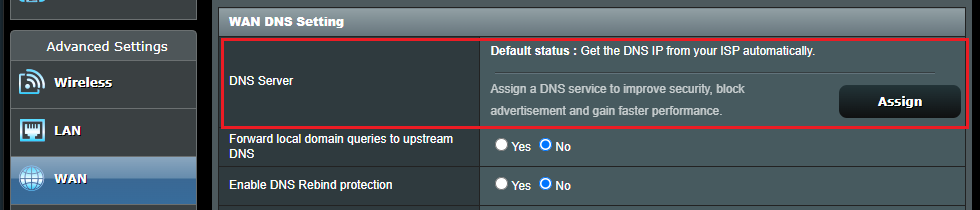
Consulte as perguntas frequentes abaixo [Roteador sem fio] Como atribuir manualmente o servidor WAN DNS ao Roteador ASUS
Para saber como atualizar o firmware, consulte o link abaixo. Para outros telefones ou dispositivos, é recomendável entrar em contato com o fabricante do dispositivo para obter ajuda.
Para telefones ASUS, consulte a FAQ [Telefone] Como atualizar o firmware do meu telefone
Para produtos Apple, consulte o site oficial da Apple para saber mais sobre como atualizar
Roteadores ASUS, consulte a FAQ [Roteador sem fio] Como atualizar o firmware do seu roteador para a versão mais recente via aplicativo ASUS Router
Nota: Depois de atualizar o firmware do roteador ASUS, é recomendável redefinir o roteador para o padrão de fábrica. Após a configuração do roteador, reconecte o telefone à rede sem fio (Wi-Fi) do roteador.
Consulte as perguntas frequentes abaixo
[Roteador sem fio] Como redefinir o roteador para a configuração padrão de fábrica
[Roteador sem fio] Como usar o QIS (Quick Internet Setup) para configurar o roteador
Se nenhum dos métodos acima for aplicável, é recomendável entrar em contato com o fabricante do seu telefone ou roteador para obter ajuda.
Você pode acessar as informações do Call Center ASUS abaixo consultando o suporte.